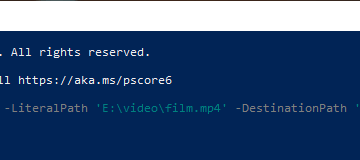Tabla de contenido:
El color de fondo blanco predeterminado para los documentos de Microsoft Word proporciona el mejor nivel de contraste para la mayoría de las personas. Desafortunadamente, también tiende a cegarte si estás editando texto a altas horas de la noche. En tales situaciones, saber cómo cambiar el color de fondo en Word o insertar una imagen personalizada puede resultar muy útil.
Si trabaja en marketing o está creando un folleto, una imagen de fondo de Word puede hacer gran parte del trabajo pesado. levantando visualmente. Aunque pueden correr el riesgo de parecer vulgares, una textura de imagen de fondo sutil y bien pensada puede llevar un documento al siguiente nivel.
Dicho esto, debes tener en cuenta que cuando agregas un color o fondo para un documento de Word se aplicará globalmente. Es decir, cada página tendrá el mismo color o diseño. Como resultado, es posible que quieras verificar que no entre en conflicto con la posición o los colores de tu texto antes de continuar.
Cómo agregar un color de fondo en Word
Es muy sencillo agregar un fondo de página a Word, pero también hay algunas opciones de personalización adicionales que debes tener en cuenta.
Abra el menú”Color de página”
Navegue hasta la pestaña “Diseño” en Microsoft Word. En el lado derecho de la cinta, encontrará el botón “Color de página”. Al hacer clic en este botón, se mostrará una paleta de muestras de color preestablecidas.
 Explore más opciones de color
Explore más opciones de color
Si las muestras preestablecidas no satisfacen sus necesidades, haga clic en la opción “Más colores…”. Esto abrirá un cuadro de diálogo con una gama más amplia de colores, lo que permitirá una mayor personalización.
 Seleccione un color personalizado
Seleccione un color personalizado
Para obtener una opción aún más personalizada, cambie a la pestaña “Personalizado” dentro del cuadro de diálogo de selección de color. Aquí puede Puede elegir un color específico haciendo clic dentro de la ventana de degradado y ajustando los valores de Rojo, Verde y Azul para obtener el tono exacto que desea. Confirme su elección haciendo clic en “Aceptar”.
 Elija un color estándar
Elija un color estándar
Alternativamente , la pestaña “Estándar” ofrece una selección de colores y tonos comúnmente utilizados. Explore estas opciones, seleccione la que mejor se ajuste a su documento y presione “OK” para aplicarla.

Cómo agregar una imagen de fondo en Word
Incorporar una imagen de fondo en un documento de Word puede realzar su apariencia profesional, haciéndolo destacar en materiales de marketing o presentaciones.
Acceda al menú’Efectos de relleno…’
Bajo “Diseño”, busque el botón “Color de página”. Haga clic en él y luego seleccione “Efectos de relleno…” en el menú desplegable. Esta acción abre una nueva ventana con varias opciones de relleno.
 Insertar una imagen de fondo
Insertar una imagen de fondo
En la ventana “Efectos de relleno“, navegue hasta la pestaña “Imagen” y haga clic en “Seleccionar imagen …” para abrir el Explorador de archivos. Elija un archivo de imagen que complemente el contenido de su documento y haga clic en “Aceptar” para configurarlo como fondo. Su documento reflejará inmediatamente este cambio.

Cómo agregar una textura de imagen de fondo en Word
Las texturas pueden agregar profundidad y carácter a sus documentos de Word, mejorando sutilmente su apariencia sin dominar el contenido.
Abra’Efectos de relleno…’
Comience haciendo clic en “Color de página” en la pestaña “Diseño” y luego seleccione “Efectos de relleno…”. Esto abrirá la misma ventana que antes.
 Seleccione una textura
Seleccione una textura
Dentro de la ventana “Efectos de relleno“, cambie a “Textura” pestaña. Aquí puede elegir entre varias texturas preestablecidas proporcionadas por Word. Si prefiere una textura personalizada, haga clic en “Otra textura…” para cargar la suya. Después de seleccionar o cargar su textura, haga clic en “Aceptar” para aplicarla a su documento..

Preguntas frecuentes: preguntas frecuentes sobre fondos en Word
¿Puedo agregar un color de fondo degradado a mi documento de Word?
Sí, puedes agregar un fondo degradado navegando a la opción “Color de página“debajo del pestaña Diseño y seleccionando “Efectos de relleno…“. En la ventana Efectos de relleno, vaya a la pestaña “Degradado“donde encontrará opciones para personalizar el degradado eligiendo diferentes colores, estilos de sombreado y direcciones de degradado. Esta característica permite un fondo más dinámico, combinando dos o más colores.
¿Por qué no se imprime mi color o imagen de fondo?
Los colores de fondo y las imágenes en Microsoft Word a veces están deshabilitados para imprimiendo de forma predeterminada para ahorrar tinta. Para habilitar la impresión de colores e imágenes de fondo, haga clic en “Archivo“> “Opciones“> “Pantalla“. Aquí encontrará una opción denominada “Imprimir colores e imágenes de fondo”. Asegúrese de marcar esta casilla antes de imprimir su documento para asegurarse de que el fondo esté incluido.
¿Puedo? ¿Aplicar diferentes colores/imágenes de fondo a diferentes páginas dentro del mismo documento?
Aplicar diferentes fondos a páginas individuales dentro del mismo documento no es sencillo en Microsoft Word. Dado que Word trata la configuración de fondo como aplicable a todo el documento , se requiere una solución alternativa. Un método podría implicar la inserción de saltos de sección en páginas separadas y el uso de cuadros de texto o formas con colores/imágenes rellenos en páginas específicas. Sin embargo, este método puede ser engorroso y es posible que no produzca el efecto de fondo perfecto deseado.
¿Cómo me aseguro de que mi imagen de fondo se ajuste correctamente a la página?
Para garantizar que su imagen de fondo se ajuste correctamente a la página, primero edite las dimensiones y la resolución de la imagen utilizando un software de edición de fotografías para que coincida con el Tamaño de página de Word (8,5×11 pulgadas para carta estadounidense, por ejemplo) y una resolución de al menos 300 ppp para calidad de impresión. Dentro de la ventana”Efectos de relleno“de Word, en la pestaña”Imagen“, puede elegir su imagen. Si bien Word escala automáticamente la imagen para cubrir la página, editarla previamente ayuda a mantener la relación de aspecto y evitar la pixelación.
¿Qué formatos de archivo son compatibles con las imágenes de fondo en Word?
Microsoft Word admite varios formatos de archivos de imagen para usar como fondo, incluidos JPEG (.jpg), PNG (.png), GIF (.gif), mapa de bits (.bmp) y TIFF (.tiff). Estos formatos cubren los tipos de imágenes más utilizados, lo que le permite flexibilidad a la hora de agregar imágenes de fondo a su documento.
¿Puedo bloquear la imagen de fondo para que no pueda eliminarse ni editarse fácilmente?
Si bien Microsoft Word no proporciona una función directa para bloquear imágenes de fondo, convertir su documento a formato PDF puede servir como solución alternativa. Al exportar el documento como PDF, la imagen de fondo pasa a formar parte del diseño estático del documento, lo que evita que se pueda modificar o eliminar fácilmente dentro de Word. Recuerde, esto significa que debe finalizar el contenido de su documento antes de convertirlo a PDF.
¿Puedo usar un documento de Word con un fondo personalizado en un correo electrónico?
Para usar un documento de Word con un fondo personalizado en un correo electrónico, su mejor enfoque sería guardar el documento como PDF o capturar una captura de pantalla del documento. Adjuntar el PDF o insertar la imagen de captura de pantalla en el cuerpo del correo electrónico garantizará que el destinatario vea el documento según lo previsto, conservando todas las personalizaciones del fondo.
¿Cómo puedo garantizar que el texto siga siendo legible sobre una imagen de fondo ocupada? ?
Cuando se trabaja con imágenes de fondo ocupadas en Word, mejorar la legibilidad del texto es crucial. Considere agregar un cuadro de texto semitransparente sobre la imagen de fondo, que puede actuar como un amortiguador entre el texto y el fondo, mejorando el contraste y la legibilidad. Ajuste la opacidad y el color del cuadro de texto para equilibrar la visibilidad con la imagen subyacente. Alternativamente, puedes usar un software de edición de fotografías para ajustar el brillo y el contraste de la imagen o agregar un efecto de desenfoque antes de insertarla en Word.
¿Por qué no puedo encontrar la pestaña”Diseño”para cambiar el color de fondo? ¿O agregar una imagen?
Si no puedes encontrar la pestaña “Diseño“, es posible que estés usando una versión de Microsoft Word que coloca estas opciones en una pestaña diferente o menú. En algunas versiones anteriores de Word y otros programas de procesamiento de textos, busque la pestaña”Diseño de página“o”Formato“. Estas secciones suelen contener opciones similares para modificar el fondo del documento.
¿Es posible agregar imágenes de fondo animadas a un documento de Word?
Microsoft Word no admite fondos animados directamente dentro de los documentos. El software está diseñado para funcionar con imágenes estáticas sólo como fondo, lo que significa que los GIF o vídeos animados no se pueden configurar como fondo del documento. Sin embargo, los fotogramas estáticos de las animaciones se pueden utilizar como imágenes de fondo, siempre que se guarden en un formato de imagen estática compatible.
¿Cómo guardo una plantilla con un fondo personalizado para documentos futuros?
Después de personalizar el fondo de su documento, puede guardar su trabajo como una plantilla para uso futuro. Vaya a “Archivo“> “Guardar como“y seleccione “Plantilla de Word (*.dotx)“de la lista de tipos de archivos. asigne un nombre a su plantilla y guárdela. Esto creará una nueva plantilla con su fondo personalizado que podrá abrir y modificar para nuevos documentos sin configurar el fondo nuevamente.
¿Puedo cambiar la opacidad del fondo? ¿color en Word?
Cambiar directamente la opacidad del color de fondo no es una función proporcionada en Word. Para opacidades de color personalizadas, considere crear una imagen semitransparente con el color y la opacidad que desee en el software de edición de fotografías. Luego puede insertar esta imagen como fondo de su documento, logrando el efecto de un color de fondo translúcido.
¿Es posible eliminar el fondo de una imagen directamente en Word?
Word tiene capacidades limitadas para editar imágenes, como eliminar fondos. Para una eliminación precisa del fondo, se recomienda un software de edición de imágenes dedicado, donde puede utilizar herramientas diseñadas para este propósito para crear un fondo limpio y transparente. Una vez editada, la imagen se puede insertar en su documento de Word.
¿Cómo puedo hacer coincidir el color de fondo de mi documento con una imagen dentro de él?
Para hacer coincidir el color de fondo de su documento con un color en una imagen, primero deberá identificar el código de color exacto (RGB o hexadecimal) de la imagen utilizando un software de edición de fotografías. Una vez que tenga el código de color, use la opción”Más colores…”en”Color de página“en la pestaña Diseño de Word. Ingrese los valores RGB específicos o el código hexadecimal para hacer coincidir el color de fondo con precisión con su imagen.
¿Puedo configurar una imagen como marca de agua detrás del texto en mi documento de Word?
Para establezca una imagen como marca de agua detrás del texto, navegue hasta la pestaña”Diseño“y seleccione”Marca de agua“. Elija”Marca de agua personalizada“y seleccione “Marca de agua de imagen“, seguido de “Seleccionar imagen”para cargar la imagen que desee. Aquí puede ajustar la escala y la transparencia de la imagen, permitiéndole que sirva como un fondo sutil que no interfiera con la legibilidad del documento.
Relacionado: Cómo usar plantillas de Word y cambiar el archivo de plantilla “Normal.dotm”
La plantilla de Microsoft Word Normal.dotm es la plantilla predeterminada que dicta la estructura básica de cualquier documento nuevo que cree, como márgenes, estilo de fuente y tamaño. Puede haber ocasiones en las que necesite modificar esta plantilla para adaptarla a sus necesidades específicas o restablecerla si se daña. En nuestra otra guía, le mostramos cómo usar plantillas en Microsoft Word, utilizando el archivo de plantilla predeterminado de Word”Normal.dotm“, plantillas individuales creadas por usted mismo o desde el catálogo gratuito de plantillas de Microsoft Office.
Relacionado: Cómo dibujar en Microsoft Word (mano alzada y herramienta de formas)
Las instancias en las que te gustaría dibujar en Word en un entorno profesional son escasos, pero eso no significa que no debas hacerlo. Los dibujos pueden agregar un toque extra a sus documentos sin dejar de ser adecuados para ciertas audiencias. En nuestra otra guía, le mostramos cómo dibujar en un documento de Word o anotar texto usando dos de las herramientas integradas del software.

Relacionado: Cómo eliminar o borrar el formato en Microsoft Word
Si pegaste texto en tu documento desde Internet o desde otro documento, es posible que necesites aprender a borrar el formato en Word. La función incorporada eliminará cualquier problema de visualización que pueda tener y devolverá el texto a su forma predeterminada. En nuestra otra guía, le mostramos cómo borrar el formato en Word a través de las ventanas Estilos y Fuentes para que pueda volver a tener su documento en blanco.

Relacionado: Cómo mover y reorganizar páginas en Word
Hay algunas formas de mover páginas en Word, pero las más efectivas implican el uso del panel de navegación de Word o simplemente copiar y pegar. En nuestra otra guía, le mostramos cómo reorganizar páginas en Word usando el panel de navegación, así como también cómo copiar una página completa en Word y moverla a otra parte de su documento.